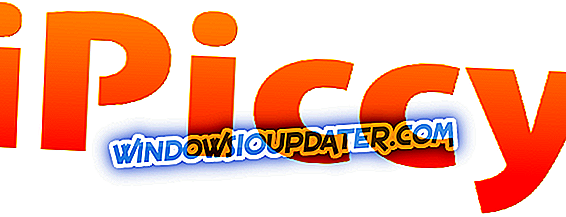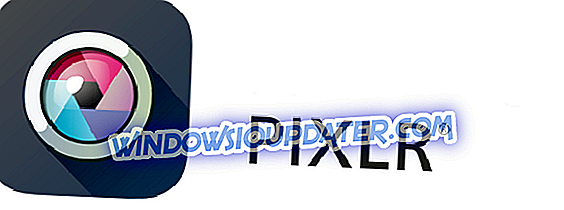Вероватно сте барем једном или два пута у животу покушали да снимите сјајне фотографије за рођендан, матуру или чак и аутопортрет са свог паметног телефона, а када се вратите да погледате снимке, неки имају црвену црвену боју око.
Већина људи би избрисала фотографије са грешкама црвених очију, али шта ако сте направили савршене снимке и не можете их избрисати јер можда нећете добити исти?
Црвене очи обично су резултат употребе блица приликом фотографисања при слабом осветљењу или током ноћног времена, јер такви услови проузрокују да фотоапарат испусти светлост која се одбија од ваших очију, са одразом.
Па, захваљујући технологији, софтвер за уклањање црвених очију постоји да би се поправиле такве грешке уз одржавање квалитета ваших фотографија.
- 1
Фотор (препоручено)

Фотор-ов софтвер за уклањање црвених очију заувек уклања такве грешке у три једноставна корака и неколико кликова, тако да више никада нећете морати да бринете о томе да поново уништите савршене снимке.
Једноставно отворите фотографију, користите функцију за уклањање црвених очију и кликните да бисте поправили ефекат црвених очију, затим завршите модификацију и сачувајте свој рад у формату и жељеном квалитету.
Фотор не нуди само уклањање ефекта црвених очију, већ и фото едитор, фото ефекте, наљепнице, текст и друге значајке као што су ретуширање, израда колажа и графички дизајн.
Тако да када завршите са уклањањем црвених очију, можете такође да испробате друге функције, укључујући фото-филтере, и да извучете најбоље из својих фотографија.
- Набавите сада Фотор Ред Еие Ремовер из Фотор сајта
- ТАКОЂЕР: 5 најбољих монитора за уређивање фотографија за куповину 2018. године
- 2
иПицци
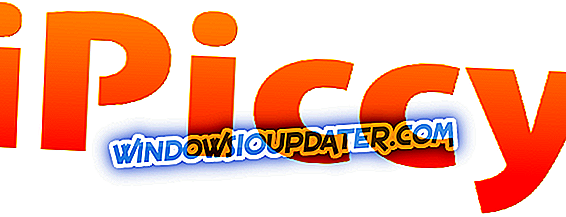
Са иПицци-јевим софтвером за уклањање црвених очију, процес је такође једноставан као пар кликова у року од неколико минута од слања ваше фотографије у програм, а ваше неочекиване црвене очи су фиксне у трен ока.
Црвене очи могу бити досадне и неугодне, али са иПицци-јевим коректором црвених очију, можете лако да решите грешку, без обзира на године или искуство са рачунаром.
Једноставно отпремите фотографију у иПицци Пхото Едитор, отворите картицу за ретуширање, одаберите алат за уклањање црвених очију, а затим примените на одабране очи. Када завршите, сачувајте своју слику и воила!
Црвено око је само део онога што иПицци може да уради за вас, али његова картица за ретуширање може учинити много више од исправљања грешака црвених очију. Можете експериментисати са другим алатима и радити ствари као што су мршављење лица, или избељивање зуба, и још много тога.
Набавите иПицци коректор за црвене очи
- 3
ГИМП

ГИМП, или ГНУ Имаге Манипулатион Програм, је бесплатан алат за уређивање фотографија који долази са софтвером за уклањање црвених очију.
Ако сте упознати са Пхотосхопом, онда можете једноставно користити ГИМП-ове софистициране алате за уређивање да бисте направили запањујуће и визуелно атрактивне фотографије у вашој библиотеци, мада то захтева неке додатне вештине или време да бисте га разумели и користили, тако да није тако једноставно као најслободнија фотографија уредника.
Иако ГИМП нема магични гумб за уклањање црвених очију, он има алате које можете користити за постизање жељеног ефекта.
Помоћу филтера за уклањање црвених очију, можете уклонити црвене очи са слике, али помоћу ГИМП-а морате направити избор (ласо или елиптично) границе шаренице очију или очију са зеницом црвених очију.
Када изаберете област, примените филтер тако што ћете га активирати у менију прозора слике у оквиру Филтери> Побољшање> Уклањање црвених очију . Прозор Превиев вам омогућава да видите промене у реалном времену и можете да изаберете добру вредност прага у поређењу са оним што је приказано, а затим да је потврдите.
Како померате курсор прага, интензитет црвене боје ће варирати.
ГИМП не само да вам омогућава да уклоните грешке црвених очију, већ можете и да додајете слојеве, маске, кривуље и нивое, али чак можете и да клонирате, креирате сопствене прилагођене четке, примените перспективу и још много тога користећи своје паметне алате за избор.
Друге истакнуте функције укључују алате за ретуширање и елементе графичког дизајна које можете користити за креирање икона и умјетност за друге намјене.
Набавите ГИМП алат за уклањање црвених очију
- Такође прочитајте: 6 од најбољих софтвера за колаж фотографија за кориснике Виндовс рачунара
- 4
ПицМонкеи

Овај софтвер за уклањање црвених очију је дизајниран да изврши узнемирујуће нијансе на вашим фотографијама.
Има све што вам је потребно да оживите своје идеје, од уређивања фотографија, израде колажа и алата за графички дизајн.
ПицМонкеи-јев алат за уклањање ефекта црвених очију је један од његових алата за надоградњу, који можете искористити за полирање фотографија.
Да бисте користили овај алат, кликните на њега, а затим изаберите или Хуман или Фурбалл (за животиње) дугме. Превуците курсор преко области црвеног ока и алатка ће открити грешке и исправити проблеме које пронађе.
У зависности од количине црвених очију на фотографији, можда ћете морати да примените ефекат уклањања црвених очију више пута како бисте постигли жељене резултате.
Када завршите, фотографије можете скинути са ваше радне површине и исписати из ПицМонкеи Принт Схоп-а.
Гет ПицМонкеи Ред Еие Ремовер
- 5
Пиклр
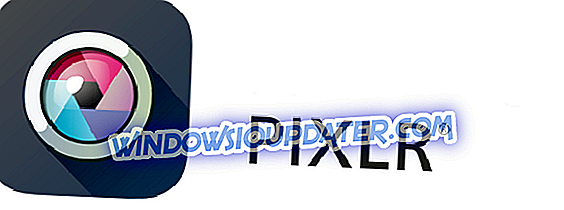
Пиклр је лансиран пре скоро деценију да би обезбедио једноставан и бесплатан алат за креирање, уређивање и дељење слика на мрежи, али је набављен три године касније од стране Аутодеска, који је затим додао неке нове функције.
Да бисте уклонили грешку црвених очију на својим фотографијама, можете да користите Пиклр Едитор који се налази на његовој веб локацији, а који је бесплатан за коришћење и има снагу и предност Пхотосхопа и пратећих елемената бесплатно.
Једноставно отворите слику, и приметићете да Пиклр-ов пребуилт алат за црвене очи даје подесиву контролу толеранције између 0 и 100 процената, уз подразумевану поставку од 50 процената, од које можете да почнете и видите да ли су резултати у реду ти.
Када подесите ниво толеранције, кликните на средину сваког црвеног зеница и Пиклр се аутоматски подешава.
Набавите Пиклр Ред Еие ремовер
- ТАКОЂЕР ПРОЧИТАЈ: Најбољи софтвер за фотоалбум који се користи на Виндовс 10
- 6
Пикенате

Пикенате нуди разне могућности које олакшавају уређивање фотографија тако да их користе и аматери или стручњаци.
Има алате који поправљају најчешће проблеме са којима се сусрећу људи који фотографишу, а они се лако користе приликом уклањања ефекта црвених очију, избељивања зуба или осветљавања фотографија испод изложености, између осталих проблема.
Уклањање црвених очију је део Пикенатеовог козметичког алата за побољшања, и вероватно је најважније јер је црвено око заједничко са фотографијом у затвореном простору.
Софтвер за уклањање црвених очију олакшава уклањање црвених очију са само неколико кликова. Можете такође користити додатак за избељивање зуба да бисте избели боје зуба ради природног изгледа, укупног крајњег резултата на вашим фотографијама.
Пикенате је идеално рјешење за друштвене мреже и друге веб-локације које покрећу заједнице.
Набавите Пикенате средство за уклањање црвених очију
Да ли сте се одлучили на који од ових софтвера за уклањање црвених очију ћете користити ову свечану сезону? Јавите нам свој избор у одељку за коментаре испод.